第 46 章 GUI 参考元素 A ಠ_ಠ
阅读以下章节了解 SailWind Layout 中的对话框元素。
3D 间距对话框
💃访问方式:打开 SailWind 3D 窗口(视图 > SailWind 3D),然后点击👆 3D 间距按钮。
使用 3D 间距对话框为设计中的 3D 模型定义额外间距。当您点击👆 SailWind 3D 窗口的设计规则检查按钮时,SailWind Layout 会使用这些额外值进行间距检查。
| 字段 | 描述 |
|---|---|
| 指定对象表格间间距 | 定义 3D 视图中两个设计对象在 X、Y 和 Z 轴上的最佳和最小允许间距。 |
| 使用按钮创建或删除额外的对象间距定义。您可以向 3D 间距对话框添加新的通用规则;例如,您可以指定所有元件(元件)与板边之间的最小间距为 5 千分之一。或者,您可以为单个元件、板、机械组件或装配指定特定间距,以允许其超出通用间距规则。例如,如果您有一个连接器 P2 延伸到板边缘之外(从而违反了先前定义的元件到板边 5 千分之一的规则),请在 SailWind 3D 窗口中选择👉该连接器。在 3D 间距对话框中,在从/到下拉列表中找到列为"元件:P2"的元件。然后您可以定义一个新的 3D XY间距为"0"(实际上移除了间距约束)以允许其延伸到板边缘之外。 | |
| 从/到: | 从下拉列表中选择👉所需对象以定义相关的配对间距:• 装配 — 活动板(PCB)所在的物理封装或外壳。• 板 — 板表面的任何部分,包括板边。• 板边 — 板的任何边缘;包括来自板框的边缘以及由通孔挖空区域、边框、安装孔和腔形成的边缘。• 元件 — 通过机械模型属性对话框指定为"元件"类型的任何导入机械模型。• 机械 — 通过机械模型属性对话框指定为"机械"类型的任何导入机械模型。• PCB — 通过机械模型属性对话框指定为"PCB"类型的任何导入机械模型。 |
| 最小 XY | 定义从一个对象到另一个对象在 X 和 Y方向上的最小允许间距(以千分之一为单位)。 |
| 注意: 如果启用了在线 DRC,当对象的间距小于最小值时,对象会变红。 | 此值不能超过最佳 XY 间距值。如果最小 XY 值设置得更大,最佳 XY 值会自动更新以匹配它。 |
| 最小 Z | 定义从一个对象到另一个对象在 Z 方向上的最小允许间距(以千分之一为单位)。 |
| 注意: 如果启用了在线 DRC,当对象的间距小于最小值时,对象会变红。 | 此值不能超过最佳 Z 间距值。如果最小 Z 值设置得更大,最佳 Z 值会自动更新以匹配它。 |
| 最佳 XY | 定义从一个对象到另一个对象在 X 和 Y 方向上的理想间距(以千分之一为单位)。 |
| 注意: 如果启用了在线 DRC,当对象的间距小于最佳值时,对象会变黄色。 | |
| 最佳 Z | 定义从一个对象到另一个对象在 Z 方向上的理想间距。 |
| 注意: 如果启用了在线 DRC,当对象的间距小于最佳值时,对象会变黄色。 |
3D 显示控制窗口
💃访问方式:SailWind 3D 窗口 > 3D 通用工具栏 > 3D 显示控制按钮
管理视图选项并更改元件和机械模型的颜色和透明度。
| 区域 | 字段 | 描述 |
|---|---|---|
| 选项 | ||
| 丢弃微小对象 | 缩小时隐藏小对象。 | |
| 动态高亮 | 当光标悬停在顶部时高亮显示元件和机械模型。 | |
| 驱动 2D 视图 | 在 3D 视图中更改视图和缩放也会驱动 2D 视图。 | |
| 跟随 2D 视图 | 3D 视图跟随 2D 视图中视图和缩放的变化。 | |
| 更快的视图操作 | 在移动(如平移或缩放)期间临时隐藏小模型和对象(如过孔和走线),使 3D 操作更快。 | |
| 粘合标记 | 在所有时间显示粘合元件上的紫色金字塔形标记。标记的每个面上也会出现字母指示器(G)(L 表示锁定)。 | |
| 强制不透明 | 覆盖所有被分配颜色的对象的透明度设置。 | |
| 包含内层 | 在 3D 视图中显示内层。 | |
| 机械模型选择👉 | 允许选择👉机械模型。例如,允许选择👉放置在 PCB 元件顶部的半透明外壳。 | |
| 原点标记 | 将原点显示为双锥形状 - 有助于定位 x、y 和 z 轴上的原点。 | |
| 用 2.5D 叠加 3D 模型 | 显示 3D STEP 模型和 2.5D(从放置边框和 Geometry.Height 属性创建的挤出模型)。提供快速检查 3D STEP 模型是否符合预期。 | |
| 透视 | 通过在 3D 图像后面添加消失点来帮助深度感知。当您从顶视图倾斜时,近处的物体看起来更大,远处的物体看起来更小。 | |
| 照片级真实感 | 显示铜的真实颜色。 | |
| 阴影 | 添加投影。 | |
| 线框 | 用边框显示所有内容,类似于 2D视图中的边框模式。 | |
| Z 轴缩放 | 在板堆叠层之间添加夸张的间距以查看内部结构,如埋孔。不影响报告真实值的测量工具。隐藏装配、机械和 PCB 以防止 3D 结构的视觉碰撞以便更好地查看板。此对话框中的这些对象列表也不可用。 | |
| 缩放因子 — 指定板堆叠层视觉挤出的乘数。注意:要查看过孔的孔壁,您还必须选择👉"孔"和"过孔焊盘"复选框。 | ||
| 对象 | ||
| 板 | 显示板框和挖空区域。您可以通过点击👆复选框旁边的颜色图块来设置板的颜色和透明度级别。 | |
| 元件焊盘 | 显示通孔焊盘的焊盘和钻孔。 | |
| 基准点 | 显示全局基准点。基准点定义为具有单个表面贴装焊盘(零钻孔尺寸)的元件,并且以下一项或多项为真:• 它不是 ECO 注册元件。• 它具有名为 Fiducial 且无值的属性。如果需要反面基准点,您需要在板的另一侧添加第二个基准点。 | |
| 孔 | 显示 PCB 中的孔,如过孔中的孔和通孔管脚中的孔。注意:要显示过孔,您还必须选择👉"过孔焊盘"复选框。 | |
| 放置禁止区 | 将放置禁止区显示为具有高度的障碍物以表示禁止区域。考虑其下方任何允许的高度值。设置为<所有层>的放置禁止区不显示。如果禁止区既是"放置"又是"布线"禁止区,它优先作为放置禁止区,其可见性由放置禁止区复选框控制。 | |
| 布线禁止区 | 显示走线和铜、覆铜平面、过孔和跳线以及测试点禁止区。不显示内层禁止区。如果禁止区既是"放置"又是"布线"禁止区,它优先作为放置禁止区,其可见性由放置禁止区复选框控制。 | |
| 走线 | 显示走线和铜。 | |
| 过孔焊盘 | 显示过孔焊盘。(要显示过孔焊盘中的孔,您还必须选择👉"孔"复选框。) | |
| 覆铜平面 | 显示覆铜平面。对此设置的更改不会出现自动。您必须使用相邻的刷新按钮或刷新3D 视图工具栏上的按钮。 | |
| 丝印 | 切换丝印层上对象的显示。3D 中显示的丝印对象基于丝印 CAM 文档中的设置。如果您尚未定义丝印 CAM 文件,则使用丝印的默认设置。位于板框外的对象不会显示在 SailWind 3D 中,除非它们部分位于板框内。对此设置的更改不会自动出现。您必须使用相邻的刷新按钮或刷新3D 视图工具栏上的按钮。 | |
| 阻焊层 | 切换阻焊层的显示。3D 中显示的阻焊层对象基于阻焊层 CAM文档中的设置。如果您尚未定义阻焊层 CAM 文件,则使用阻焊层的默认设置。阻焊层上的文本显示为阻焊层中的挖空区域。位于板框外的对象不会显示在 SailWind 3D 中,除非它们部分位于板框内。对此设置的更改不会自动出现。您必须使用相邻的刷新按钮或刷新3D 视图工具栏上的按钮。 | |
| 元件 | 定义添加到列表中的设计元件的外观。选择👉元件复选框可使所有元件可见(如果清除复选框,则无法单独使列表中的元件可见)。 | |
| 添加选定 | 将选定的元件添加到列表中,以便您可以自定义其外观。您也可以使用添加按钮从设计元件列表中选择👉。 | |
| 添加 | 打开元件对话框,您可以从列表中选择👉元件按参考标识符添加,而不是通过在视图中选择👉它们。也可以在此对话框中执行删除操作。 | |
| 外观 | • 颜色图块 — 点击👆以分配自定义颜色和/或透明度到照片级真实感或自定义颜色。在您决定用自定义颜色覆盖照片级真实感颜色之前,颜色图块中会出现字母 P。• 复选框 — 启用相邻颜色图块中分配的自定义外观。 | |
| 可见性复选框 | 在 3D 视图中显示元件。 | |
| 装配 | 定义装配对象的外观。导入模型后,您在机械模型属性中将模型分配为此类型。然后必须将模型添加到列表中。右键点击👆项目可将其移除或从列表中移除所有项目。当选中✅ Z 轴缩放复选框时,此部分不可用。 | |
| 选择👉装配复选框可使所有装配可见(如果清除复选框,则无法单独使列表中的装配可见)。 | ||
| 添加选定 | 将选定的装配类型模型添加到列表中,以便您可以自定义其外观。您也可以使用添加按钮从设置为装配类型的导入模型列表中选择👉。 | |
| 添加 | 打开装配对话框,您可以从列表中选择👉模型添加,而不是通过在视图中选择👉它们。删除操作也在此对话框中执行。 | |
| 外观 | • 颜色图块 — 点击👆以分配自定义颜色和/或透明度到照片级真实感或自定义颜色。在您决定用自定义颜色覆盖照片级真实感颜色之前,颜色图块中会出现字母 P。 | |
| • 复选框 — 启用相邻颜色图块中分配的自定义外观。 | ||
| 可见性 | 在 3D 视图中显示装配。 | |
| 机械 | 定义机械对象的外观。导入模型后,您在机械模型属性中将模型分配为此类型。然后必须将模型添加到列表中。右键点击👆项目可将其移除或从列表中移除所有项目。当选中✅ Z 轴缩放复选框时,此部分不可用。 | |
| 选择👉机械复选框可使所有机械对象可见(如果清除复选框,则无法单独使列表中的机械对象可见)。 | ||
| 添加选定 | 将选定的机械类型模型添加到列表中,以便您可以自定义其外观。您也可以使用添加按钮从设置为机械类型的导入模型列表中选择👉。 | |
| 添加 | 打开机械对话框,您可以从列表中选择👉模型添加,而不是通过在视图中选择👉它们。删除操作也在此对话框中执行。 | |
| 外观 | • 颜色图块 — 点击👆以分配自定义颜色和/或透明度到照片级真实感或自定义颜色。在您决定用自定义颜色覆盖照片级真实感颜色之前,颜色图块中会出现字母 P。 | |
| • 复选框 — 启用相邻颜色图块中分配的自定义外观。 | ||
| 可见性 | 在 3D 视图中显示机械对象。 | |
| PCB | 定义 PCB 模型的外观。导入模型后,您在机械模型属性中将模型分配为此类型。然后必须将模型添加到列表中。右键点击👆项目可将其移除或从列表中移除所有项目。当选中✅ Z 轴缩放复选框时,此部分不可用。 | |
| 选择👉 PCB 复选框可使 PCB 模型可见(如果清除复选框,则无法单独使列表中的 PCB 模型可见)。 | ||
| 添加选定 | 将选定的 PCB 类型模型添加到列表中,以便您可以自定义其外观。您也可以使用添加按钮从设置为 PCB 类型的导入模型列表中选择👉。 | |
| 添加 | 打开 PCB 对话框,您可以从列表中选择👉模型添加,而不是通过在视图中选择👉它们。删除操作也可以在此对话框中执行。 | |
| 外观 | • 颜色图块 — 点击👆以分配自定义颜色和/或透明度到照片级真实感或自定义颜色。在您决定用自定义颜色覆盖照片级真实感颜色之前,颜色图块中会出现字母 P。 | |
| • 复选框 — 启用相邻颜色图块中分配的自定义外观。 | ||
| 可见性 | 在 3D 视图中显示 PCB。 | |
| 3D 显示配置 | 您可以保存 3D 显示设置。按窗口底部的保存按钮并为保存的设置提供名称。配置被保存,名称被添加到保存按钮旁边的列表中以便需要时调用。除列在元件、装配、机械、PCB 下的设计项外,所有设置都会被保存。选择👉一个配置并点击👆删除按钮可从列表中删除该配置。 |
封装编辑器中的 3D 显示控制窗口
💃访问方式:在封装编辑器中,SailWind 3D 窗口 > 3D 通用工具栏 > 3D 显示控制按钮
设置各种选项以管理 SailWind 3D 窗口中的视图并控制其显示内容。
| 对象 | 描述 |
|---|---|
| 选项 | • 动态高亮 — 当光标悬停在顶部时高亮显示元件。 |
| • 驱动 2D 视图 — 在 3D 视图中更改视图和缩放也会驱动2D 视图。 | |
| • 跟随 2D 视图 — 3D 视图跟随 2D 视图中视图和缩放的变化。 | |
| • 原点标记 — 将原点显示为双锥形状。有助于定位 x、y 和 z 轴上的原点。 | |
| • 用 2.5D 叠加 3D 模型 — 显示 3D STEP 模型和2.5D(从放置边框和 geometry.height 属性创建的挤出模型)。提供快速检查 3D STEP 模型是否符合预期。 | |
| • 照片级真实感 — 显示铜的真实颜色。 | |
| • 线框 — 用边框显示所有内容,类似于 2D视图中的边框模式。 | |
| 对象 | • 元件焊盘 — 启用焊盘的显示。 |
| • 管脚编号 2D — 启用封装管脚编号的显示和自定义着色。 | |
| • 管脚编号 3D — 启用 3D模型管脚编号的显示和自定义着色(如果存在)。 | |
| 3D 显示配置 | 您可以保存 3D 显示设置。按窗口底部的保存按钮并为保存的设置提供名称。配置被保存,名称被添加到保存按钮旁边的列表中以便需要时调用。选择👉一个配置并点击👆删除按钮可从列表中删除该配置。 |
添加 BGA 管脚标签对话框
💃访问方式:BGA 工具栏按钮 > 线绑定图按钮 > 选择👉一个 BGA 管脚
使用添加 BGA 管脚标签对话框标记芯片元件的基板焊盘。通常,标签与它们所连接的 BGA 管脚的名称匹配。
描述
-
您可以单独选择👉焊盘,按组或按芯片元件选择👉。
-
选择👉一个芯片元件会在连接多列列表中列出所有管脚。
-
所选芯片元件的基板焊盘在芯片管脚#列中高亮显示。
BGA管脚标签列在BGA焊盘列中。
| 字段 | 描述 |
|---|---|
| 芯片元件 | 显示元件名称。 |
BGA 元件 |
列出可用的 BGA 元件。 |
| 连接列表 | • 芯片管脚 # — 显示所选芯片元件的基板焊盘。 |
• BGA 焊盘 — 列出 BGA 管脚标签。 |
|
| 提示: 双击编辑标签。 | |
| ... | 打开芯片管脚的焊盘对话框。 |
限制: 仅在双击连接列表的 BGA 焊盘单元格后可用。 |
|
仅显示连接到多个BGA 焊盘的管脚 |
指定在连接列表中仅显示连接到多个 BGA焊盘的芯片管脚。 |
| 字体 | 可用的字体。 |
| 提示: • 选择👉笔画字体或系统字体。 | |
| • 对于系统字体,您还可以点击👆字体样式按钮,或任何组合样式:B 表示粗体,I 表示斜体,或 U 表示下划线。 | |
| 层 | 可用于放置文本的层。 |
| 大小 | 指定字体大小。 |
| 大小(点): 这是系统字体的字体大小(以点为单位) | |
| 大小(密耳): 这是笔画字体的字符高度。大小指最高字符的高度。 | |
| 线宽 | 仅指定笔画字体的线宽。 |
添加 BGA 管脚标签
添加/编辑文档对话框
💃访问方式:
-
主页> CAM > 添加
-
主页> CAM > 选择👉一个文档名称 > 编辑 按钮
使用添加文档或编辑文档对话框定义 CAM 文档。添加文档和编辑文档对话框相同,只是编辑 CAM 文档对话框打开时包含所选文档的信息,而添加 CAM 文档对话框打开时为空。
| 字段 | 描述 |
|---|---|
| 文档名称 | CAM 文档的名称。 |
| 文档类型 | 当您添加 CAM 文档时,必须选择👉要创建的 CAM文档类型。每种 CAM 文档类型都有特定的选项集。 |
| 提示: CAM 文档类型的默认设置可能不适合您的封装层使用。始终在 CAM 预览中验证文档窗口以确保为要生成的文档类型显示所有必要的设计元素。 | |
| • 自定义 — 创建您自己的文档定义。使用选择👉项目对话框指定哪些对象出现在文档中。 | |
| • CAM 平面 — 文档 CAM 平面层。CAM 平面是在 SailWind Layout 中始终为实心覆铜平面。为了提高可见性在工作区中,CAM 平面是负片图像并采用SailWind Layout 的背景颜色。在 CAM 预览窗口选项中,您可以反转 CAM 文档的负片图像。默认情况下,导电元素在 CAM 预览中显示为白色窗口。层 25(扩展层模式下的 125)经常用于CAM 平面对象,其中添加的铜是相反的 - 不是铜(负层)。层 25 也可用于定义热焊盘和反焊盘的过大尺寸(旧方法),但是绘图选项对话框中的 CAM 平面自定义热设置是更好的方法。如果需要,使用选择👉项目对话框添加层 25。 | |
| • 布线/分割平面 — 包含平面区域的文档层和/或布线。将此类型用于分割/混合和无平面层。导电元素在 CAM 预览窗口中显示为黑色。 | |
| • 丝印 — 文档顶部和底部丝印层。层 20(扩展层模式下的 120)经常用于放置/推挤边框作为丝印层边框的替代方案。如果需要,使用选择👉项目对话框添加层 20。丝印项目在 CAM 预览窗口中显示为黑色。 | |
| • 焊膏 — 文档顶部和底部焊膏层。黑色区域是焊膏位置。白色是焊膏。焊膏仅用于表面贴装元件。通孔元件的焊盘不显示。 | |
| • 阻焊 — 文档顶部和底部阻焊层。黑色区域是焊料位置。白色是阻焊。 | |
| 文档类型(续) | • 装配 — 文档装配图。元件边框可能已在顶层、丝印层和/或层 20 上创建。使用选择👉项目对话框添加您需要的层。装配项目在 CAM 预览窗口中显示为黑色。 |
| • 钻孔图 — 文档钻孔位置。钻孔表是自动添加的并出现在全局钻孔符号对话框中指定的位置。 | |
| • NC 钻孔 — 生成 NC 钻孔文件。此文档不适用于查看。它包含设计中每个所需孔的 x 和 y 位置及钻孔尺寸。 | |
| • 验证照片 — 查看和验证任何现有的 CAM 文档。要查看的文档可以来自不同的设计。验证照片支持 SailWind Layout Gerber 输出的宏、光圈选择👉和填充区域命令。验证照片绘图只能处理由 SailWind Layout 创建的 RS-274-X Gerber 文件。 | |
| 输出文件 | 指定 CAM 输出文件的名称。接受默认名称,或输入📝您首选的输出文件名称。 |
| 制造层 | 您将使用 CAM350 进行后处理的层。 |
| 提示: 制造层仅在转换到CAM350 数据库时使用 CAM350 链接。 | |
| 摘要 | 显示所选 CAM 文档的摘要。 |
| 层按钮 | 打开选择👉项目对话框。 |
| 选项按钮 | 打开一个对话框,您可以根据正在使用的绘图类型设置绘图选项: |
| • 绘图选项在 1641 页 — 打印机、笔和照片绘图 | |
| • 钻孔图选项在 1387 页 — 钻孔图 | |
| 限制: 仅当选择👉钻孔图文档类型时,可从绘图选项对话框获得。 | |
| • NC 钻孔选项在 1481 页 — NC 钻孔输出 | |
| 装配按钮 | 打开选择👉装配变量对话框。 |
| 输出设备 | 您可以在纸上打印或绘图输出,也可以将照片绘图文件发送到制造。 |
| 提示: 在将文件发送给制造商之前先打印文件以确保其正确。 | |
| • 打印 — 当您点击👆运行时将文档发送到工作场所的打印机。 | |
| • 笔 — 当您点击👆运行时将文档发送到工作场所的笔式绘图仪。 | |
| • 照片 — 当您点击👆运行时创建照片绘图仪文件。此 gerber文件发送给制造商用于在照片绘图仪上创建您的 PCB。• 钻孔 — 当您点击👆运行时创建 NC 钻孔文件。这是发送给制造商用于输入📝到计算机化钻孔机以钻所有过孔的文件。 | |
| 预览选择👉按钮 | 打开 CAM 预览对话框。 |
| 设备设置按钮 | 打开一个对话框,您可以在其中设置与所选设备类型相关的选项,打印机设置、笔绘图设置在 1617 页、照片绘图设置在 1622 页或 NC 钻孔设置在 1483 页。 |
| 保存为默认值按钮 | 指定将当前设置保存为此 CAM 文档类型和输出设备的默认值。 |
| 层选择👉不作为默认值保存。钻孔表的位置不保存。 | |
| 提示: 如果您手动构建自己的钻孔表并希望将此钻孔表用作默认钻孔表,此选项很有用。 | |
| 运行按钮 | 生成您刚刚定义的文档。 |
| 设置层按钮 | 打开层设置对话框。 |
创建 CAM 输出以制造您的 PCB
添加倒角路径对话框
💃访问方式:绘图工具栏 > 铜箔按钮 > 右键 > 倒角路径
当选择👉倒角路径-铜箔形状时,将打开添加倒角路径对话框。在将铜箔添加到设计之前,您需要设置倒角路径参数。
| 提示 |
|---|
| 您可能需要点击👆 OK 关闭设计规则检查。 |
| 字段 | 描述 |
|---|---|
| 多边形边框宽度 | 指定铜箔边框的宽度值。 |
| 提示: 由于铜箔是通过边框和填充创建的,您可以指定非常窄的边框宽度来实现非常尖锐的拐角。减小该值可获得更尖锐的拐角,增大该值可获得更钝的拐角。所有拐角的圆角半径等于边框宽度的一半。 | |
| 倒角路径宽度 | 指定铜箔路径的整体宽度值。 |
| 拐角倒角宽度比例 | 指定倒角拐角宽度与倒角路径宽度的比例。如果比例为 1.0,则倒角拐角的宽度与倒角路径相同。减小比例可获得更窄的倒角拐角。 |
| 倒角拐角角度小于或等于 | 指定 90 到 180 度之间的角度作为上限,小于该角度的所有角度都会被倒角。小于 90 度的外角总是会被倒角。 |
| 提示: 点击👆清除复选框仅倒角小于 90 度的角度。 |
添加类任务对话框
有关添加类任务对话框的信息,请参阅添加网络任务对话框的文档。
添加/编辑命令对话框
💃访问方式:工具 > 自定义 > 命令选项卡 > 新建或编辑按钮
使用添加命令对话框创建命令,然后可以将这些命令用作菜单选项或工具栏按钮。
| 字段 | 描述 |
|---|---|
| 命令名称 | 新命令的名称。 |
| 提示: 在要作为 Alt 键盘快捷键的字母前输入📝&符号(&)。 | |
| 基于 | 您想要基于的新命令。 |
| 参数 | 新命令的任何参数。 |
| 提示: 使用空格分隔参数。如果参数包含空格,请将参数用引号(")括起来。限制:仅 SailWind Router。 | |
| 描述 | 列出新命令的功能。 |
| 使用默认图像 | 使用推荐的图像。仅当原始命令关联了图像时此选项可用。 |
| 选择👉用户定义图像 | 选择👉或创建自己的图像与新命令关联。仅当原始命令关联了图像时此选项可用。 |
| 新建 | 打开编辑按钮图像对话框。 |
| 编辑 | 在编辑按钮图像对话框中打开按钮。 |
相关功能:
添加元件焊盘对话框
💃访问方式:BGA 工具栏 > 线焊编辑器按钮 > 点击👆 BGA > 右键 > 添加 CBP
使用添加元件焊盘对话框在设计中创建新的焊盘。
此信息仅适用于 BGA 工具包。
对象
| 字段 | 描述 |
|---|---|
| 焊盘编号 | 为当前选定的元件焊盘分配编号。默认情况下,它与连接的基板焊盘编号相同。 |
| 功能 | 定义当前选定焊盘的功能。 |
| 形状列表 | 为当前选定焊盘分配形状。选择👉矩形或椭圆形。 |
| 长度 | 以当前设计单位为单位,为当前选定焊盘分配物理长度。 |
| 宽度 | 以当前设计单位为单位,为当前选定焊盘分配物理宽度。 |
| 添加按钮 | 动态附加基板焊盘和线焊到光标以进行放置。 |
添加芯片元件对话框
💃访问方式:BGA 工具栏 > 添加芯片元件按钮
使用添加芯片元件对话框从 Library IQ 导入芯片元件到 SailWind Layout。
此信息仅适用于BGA 工具包。
| 字段 | 描述 |
|---|---|
| 预览区域 | 显示在芯片元件列表中选择👉的 Library IQ 芯片元件。 |
| 文件 | 芯片元件文件名。 |
| 修改时间 | 最后修改日期。 |
| 芯片焊盘 | 芯片元件中的芯片焊盘数量。 |
| 基板焊盘 | 芯片元件中的基板焊盘数量。 |
| 线焊 | 芯片元件中的线焊数量。 |
| 倒装芯片 | 芯片元件的倒装芯片标识。 |
| 芯片元件列表 | 列出当前文件夹中的所有 Library IQ 芯片元件。 |
| 查找位置 | 显示芯片元件搜索文件夹。 |
| 提示: 点击👆浏览搜索芯片元件文件夹。 | |
| 应用按钮 | 设置芯片元件搜索文件夹。 |
| 添加 >> 按钮 | 将选定的 Library IQ 芯片元件添加到 DIE 元件类型表。 |
| << 移除 按钮 | 从 DIE 元件类型表中移除选定的 DIE 元件。 |
| DIE 元件类型 列 | 要添加的 Library IQ 芯片元件。 |
| 元件名称 列 | 自动分配给芯片元件类型的参考标识符。要更改参考标识符,双击元件名称并输入📝新名称。 |
| 芯片边框和焊盘 | 设置芯片边框和焊盘出现的层。从列表中选择👉一个层。 |
| 线焊 | 设置线焊出现的层。从列表中选择👉一个层。 |
| 根据芯片焊盘功能名称创建网络 | 当您将芯片元件添加到 SailWind Layout 时,自动为具有匹配管脚名称的管脚创建网络。网络名称与管脚功能匹配。 |
添加绘图对话框
参见"绘图属性对话框"主题。
添加自由文本对话框
💃访问方式:绘图工具栏按钮 > 文本按钮
使用添加自由文本对话框添加不属于其他对象的文本(自由文本)。
描述
当您添加文本时,文本本身周围有一个不可见的边界矩形。
文本只能一次添加一行。有关保存多行文本到库中以便重用的提示,请参见"创建可重复使用的制造注释"。
| 字段 | 描述 |
|---|---|
| 文本 | 您要使用的文本字符串。提示每个文本字符串最多 128 个字符。 |
| 字体 | 可用的字体。选择👉笔画字体或系统字体。对于系统字体,您还可以点击👆字体样式按钮,或任何组合样式:B 表示粗体,I 表示斜体,或 U 表示下划线。 |
| 层 | 可用于放置文本的层。 |
| X,Y | 将封装标签放置在指定位置。 |
| 旋转 | 指定标签的旋转角度。 |
| 大小 | 指定字体大小。大小(点):这是系统字体的字体大小(以点为单位)。大小(密耳):这是笔画字体的字符高度。大小指最高字符的高度。 |
| 线宽 | 仅适用于笔画字体的线宽。 |
| 镜像 | 翻转标签 - 文本被认为从板的底部可读。 |
| 水平, 垂直 | 设置文本的水平和对齐方式,确保在文本、属性值、大小或宽度更改时对象之间的正确定位。对于垂直对齐,点击👆左、中或右。对于水平对齐,选择👉上、中或下。 |
| 提示: 您可以通过选择👉文本,然后右键点击👆 Justify Horiz 或 Justify Vert 来设置现有文本的对齐方式。 | |
| 默认值 | 恢复 SailWind Layout 默认设置。 |
| 间距 | 指定文本与周围对象之间的间距值。 |
添加网络任务/添加类任务对话框
💃访问方式:
-
工具 > 验证设计 > 高速检查 > 设置按钮 > 添加网络按钮 或
-
工具 > 验证设计 > 高速检查 > 设置按钮 > 添加类按钮
用于对网络或类运行特定的动态电性能检查。
对象
| 字段 | 描述 |
|---|---|
| 网络/类列表 | 列出设计中可用的网络或类。 |
添加网络到类对话框
💃访问方式:选择👉一个或多个网络 > 右键 > 创建类
使用添加网络到类对话框创建网络集合,您可以为这些网络分配一组共同的设计规则。
对象
| 字段 | 描述 |
|---|---|
| 创建新类 | 指定为选定的网络创建新类。 |
| 添加到现有类 | 指定将选定的网络添加到现有类。 |
| 选定的网络 | 列出设计中选定的所有网络。 |
| 添加到类: | 指定新类的名称。提示如果选择👉了"添加到现有类",则此选项不可用。 |
| 现有类: | 列出可用的类,以添加选定的网络。 |
向库添加新属性对话框
💃访问方式:主页> 库 > 库管理器对话框 > **属性管理器**按钮 > 添加属性 按钮
使用向库添加新属性对话框在向库添加新属性时设置名称和值属性。
对象
| 字段 | 描述 |
|---|---|
| 浏览库属性 | 打开浏览库属性对话框。 |
| 属性名称 | 新属性的名称。 |
| 属性值 | 新属性的值。 |
添加新封装标签对话框
💃访问方式:工具 > PCB 封装编辑器 > 绘图按钮 > 添加新标签按钮 > 选择👉封装
用于为封装创建属性标签。
| 字段 | 描述 |
|---|---|
| 属性 | 可用的属性。如果您正在为跳线创建标签,参考标识符是唯一可用的属性。提示除非属性在设置为隐藏属性之前被选中✅用于标签,否则隐藏属性不会出现在属性列表中。 |
| 值 | 选定属性的值。如果从属性列表中选择👉参考标识符或元件类型,或者属性为只读,或者您打开不同属性类型标签的属性对话框,则此选项不可用。 |
| 但是,如果您选择👉的标签属于相同类型的属性,则可以编辑此框。 | |
| 如果属性具有不同的值,则该框为空。您可以在框中输入📝新值以将其应用于所有选定的属性标签及其父对象。 | |
| 如果属性是 ECO 注册的且SailWind Layout 不处于 ECO 模式,则值也不可用。 | |
| 显示 | 控制标签的可见性。 |
| • 无 — 关闭可见性。 | |
| • 值 — 仅显示标签值。 | |
| • 名称和值 — 显示名称和值。 | |
| • 全名和值 — 当标记结构化属性时,显示完整的结构化名称和值。 | |
| 提示: 除非您使用显示颜色设置对话框更改标签颜色为与背景不同的颜色,否则标签不可见。 | |
| 字体 | 可用的字体。 |
| 选择👉笔画字体或系统字体。 | |
| 对于系统字体,您还可以点击👆字体样式按钮,或任何组合样式:B 表示粗体,I 表示斜体,或 U 表示下划线。 | |
| 层 | 可用的层。 |
| 相对于 | 将标签放置在相对于组件或跳线的 X 和 Y 位置。如果清除此复选框,则标签放置在相对于设计原点的 X 和 Y 位置。 |
| X,Y | 将封装标签放置在指定位置。 |
| 旋转 | 指定标签的旋转角度。 |
| 大小 | 指定字体大小。 |
| 大小(点):这是系统字体的字体大小(以点为单位) | |
| 大小(密耳):这是笔画字体的字符高度。大小指最高字符的高度。 | |
| 线宽 | 仅适用于笔画字体的线宽。 |
| 镜像 | 翻转标签 - 文本被认为从板的底部可读。 |
| 水平, 垂直 | 设置文本的水平和对齐方式,确保在文本、属性值、大小或宽度更改时对象之间的正确定位。 |
| 对于垂直对齐,点击👆左、中或右。对于水平对齐,选择👉上、中或下。 | |
| 提示: 您可以通过选择👉文本,然后右键点击👆 Justify Horiz 或 Justify Vert 来设置现有文本的对齐方式。 | |
| 从右阅读 | 控制标签是否可读(从左到右,或者如果标签旋转则从下到上)。点击👆无、正交或角度按钮以指示您想要的阅读方向。 |
添加新元件标签对话框
💃访问方式:选择👉元件 > 右键点击👆 > 添加新标签
使用"添加新元件标签"对话框可为元件或跳线创建属性标签、元件类型标签和参考标识符标签。
描述
-
为跳线创建标签时,参考标识符是唯一可用的标签类型。
-
如未设置可见性信息,将使用默认位置。另请参阅:"标签默认设置"。
-
与自由文本不同,添加标签时标签周围没有不可见的边界矩形。
| 字段 | 描述 |
|---|---|
| 属性 | 可用的属性。为跳线创建标签时,参考标识符是唯一可用的属性。 |
| 提示隐藏属性不会显示在属性列表中,除非该属性在被设为隐藏属性之前已被选为标签。 | |
| 值 | 所选属性的值。 |
| 如果从属性列表中选择👉参考标识符或元件类型,或属性为只读,或为不同属性类型的标签打开属性对话框,则此选项不可用。但如果所选标签属于相同属性类型,则可以编辑此框。 | |
| 如果属性具有不同值,则此框为空。您可以在此框中输入📝新值以应用于所有选定的属性标签及其父对象。 | |
| 如果属性已 ECO 注册且 SailWind Layout 未处于 ECO 模式,则值也不可用。 | |
| 显示 | 控制标签的可见性。 |
| • 无 — 关闭可见性。 | |
| • 值 — 仅显示标签值。 | |
| • 名称和值 — 显示名称和值。 | |
| • 全名和值 — 为结构化属性标签时,显示完整的结构化名称和值。 | |
| 提示除非使用显示颜色设置对话框将标签颜色更改为与背景不同的颜色,否则无论此设置如何,标签都不可见。 | |
| 字体 | 可用的字体。 |
| 选择👉笔画字体或系统字体。 | |
| 对于系统字体,您还可以点击👆字体样式按钮,或任何组合样式:B 表示粗体,I 表示斜体,U 表示下划线。 | |
| 层 | 可用的层。 |
| 相对于 | 将标签放置在相对于元件或跳线的 X 和 Y 位置。如果清除此复选框,则标签将相对于设计原点的 X 和 Y 位置放置。 |
| X,Y | 将封装标签放置在指定位置。 |
| 旋转角度 | 指定标签的旋转角度。 |
| 尺寸 | 指定字体大小。 |
| 大小(磅):这是系统字体的字号,以磅为单位 | |
| 大小(密耳):这是笔画字体的字符高度。大小指最高字符的高度。 | |
| 线宽 | 仅适用于笔画字体,指定线宽。 |
| 镜像 | 翻转标签 - 文本被视为从电路板底部可读。 |
| 水平对齐, 垂直对齐 | 设置文本的水平和对齐方式,确保当文本、属性值、大小或宽度变化时对象之间的正确定位。对于垂直对齐,点击👆左对齐、居中或右对齐。对于水平对齐,选择👉上对齐、居中或下对齐。提示您可以通过选择👉文本,然后右键点击👆并选择👉水平对齐或垂直对齐来设置现有文本的对齐方式。 |
| 正向阅读 | 控制标签是否可读(从左到右,或如果标签旋转则从下到上)。点击👆无、正交或角度按钮以指示所需的阅读方向。 |
添加管脚对话框
💃访问方式:设置> 焊盘栈 > 选择👉封装或过孔 > 在管脚:镀层:列表中,点击👆添加按钮。
使用"添加管脚"对话框选择👉要添加到焊盘栈属性对话框的管脚:镀层:列表中的特定管脚。
| 字段 | 描述 |
|---|---|
| 管脚列表 | 选择👉要添加到焊盘栈属性对话框的管脚:镀层:列表中的特定管脚。管脚将单独列出,如果选择👉不给它们所有相同的焊盘栈,则可以取消选择👉。 |
| • Ctrl+点击👆多个项目 | |
| • Shift+点击👆选择👉范围 | |
| • 点击👆并拖动选择👉范围 | |
| 选择👉奇数/选择👉偶数 | 可以使用这些按钮作为快捷方式选择👉管脚列表中的所有奇数或偶数管脚。 |
添加管脚对到组对话框
💃访问方式:选择👉管脚对 > 右键点击👆 > 创建组
使用"添加管脚对到组"对话框创建具有共同设计规则集的管脚对集合。
对象
| 字段 | 描述 |
|---|---|
| 创建新组 | 指定为选定的管脚对创建新组。如果没有其他现有组,则此选项不可用。 |
| 添加到现有组 | 指定将选定的管脚对添加到现有组。如果没有其他现有组,则此选项不可用。 |
| 选定的管脚对 | 列出设计中选定的所有管脚对。 |
| 添加到组: | 指定新组的名称。提示如果选择👉"添加到现有组",则此选项不可用。 |
| 现有组: | 列出可添加选定管脚对的可用组。 |
添加管脚对话框
💃访问方式:
-
主页> 库 > 选择👉库 > 元件按钮 > 新建按钮 > 管脚选项卡 > 添加管脚 按钮
-
主页> 库 > 选择👉库 > 元件按钮 > 选择👉元件 > 编辑按钮 > 管脚选项卡 > 添加管脚按钮
用于向元件类型添加管脚。
| 字段 | 描述 |
|---|---|
| 管脚数量 | 指定使用添加管脚对话框要添加的管脚数量。 |
| 前缀 | 您希望管脚使用的前缀。 |
| 可以使用字母和数字值。例如,A1 或 1A。 | |
| 对于单个数字,使用前缀或后缀框之一,另一个框留空。 | |
| 后缀 | 您希望管脚使用的后缀。 |
| 可以使用字母和数字值。例如,A1 或 1A。 | |
| 对于单个数字,使用前缀或后缀框之一,另一个框留空。 | |
| 管脚编号 | 基于您在前缀和后缀框中输入📝的管脚编号预览。 |
| 增量前缀/增量后缀 | 指示您希望前缀还是后缀递增。 |
| 步长值 | 用于增加或减少管脚编号的正数或负数,具有连续或步进值。 |
| 验证有效的 JEDEC 管脚编号 | 确保使用合法的字母数字值。 |
添加基板绑定焊盘对话框
💃访问方式:BGA 工具栏 > 绑定编辑器按钮 > 点击👆 BGA > 右键点击👆 > 添加 SBP
使用"添加基板绑定焊盘"对话框在设计中创建新的绑定焊盘。
此信息仅适用于 BGA 工具包。
对象
| 字段 | 描述 |
|---|---|
| 管脚名称 | 为当前选定的基板绑定焊盘分配管脚名称。 |
| 功能 | 定义当前选定绑定焊盘的功能。 |
| 层列表 | 列出所有用于创建 SBP 的电气层,以便您可以在特定层上创建 SBP。 |
| 长度 | 以当前设计单位分配当前选定绑定焊盘的物理长度。 |
| 宽度 | 以当前设计单位分配当前选定绑定焊盘的物理宽度。 |
| 添加按钮 | 动态附加基板绑定焊盘和绑定线到光标以进行放置。 |
添加/重命名 SBP 环对话框
💃访问方式:绑定向导对话框 > 添加按钮
使用"添加 SBP 环"对话框为基板绑定焊盘添加环。
| 字段 | 描述 |
|---|---|
| 文本框 | 输入📝您希望环在绑定向导对话框中显示的名称。 |
添加端子对话框
💃访问方式:工具 > PCB 封装编辑器 > 绘图工具栏按钮 > 端子按钮
使用"添加端子"对话框在添加封装端子(焊盘或焊盘)之前设置类型和编号。
| 字段 | 描述 |
|---|---|
| 管脚类型 | 通孔/表面贴装 — 选择👉放置默认通孔管脚或表面贴装管脚。默认通孔管脚硬编码为 60 密耳圆形,35 密耳钻孔。表面贴装管脚硬编码为 60 密耳方形。放置后,可在"焊盘栈属性对话框"中自定义形状。 |
| 起始管脚编号 | 前缀/后缀 — 您希望管脚使用的前缀和后缀。对于单个数字,使用前缀或后缀框之一,另一个框留空。可以使用字母和数字值。例如,A1 或 1A。 |
| 管脚编号 — 基于您在前缀和后缀框中输入📝的管脚编号预览。 | |
| 增量选项 | 增量前缀/增量后缀 — 指示您希望前缀还是后缀递增。 |
| 步长值 — 用于增加或减少管脚编号的正数或负数,具有连续或步进值。 | |
| 验证有效的 JEDEC 管脚编号 | 确保使用合法的字母数字值。 |
添加端子
对齐 3D 模型对话框
💃访问方式:在 SailWind 3D 窗口中,选择👉设计中的元件,然后右键点击👆并选择👉弹出菜单中的编辑封装。
使用"对齐 3D 模型"对话框将 3D 模型与封装上的焊盘对齐。每当从 SailWind 3D 窗口为元件打开封装编辑器时,对话框会自动打开。
字段
| 字段 | 描述 |
|---|---|
| 模型名称 | 显示选定模型的名称。 |
| 已批准 | 提供记录 3D 模型映射是否已批准的方法。从列表中选择👉"已批准"或"未批准"。 |
| 每当从 SailWind 3D 窗口为相应元件打开封装编辑器时,选定的注释会显示在对话框中。 | |
| 映射到选定模型的元件 | 显示使用 3D 模型的元件列表。 |
| 大多数情况下,列表中只显示一个元件。但如果 PCB 设计中有多个元件共享 3D 模型(例如,您使用相同的 3D 模型表示电容器和电阻器,因为元件在 3D 中看起来相同),则列表中会显示多个元件。 | |
| 对齐模式 | 选择👉以下之一:• 绝对 — 相对于固定 XYZ 原点移动模型。• 增量 — 相对于模型当前显示的位置移动模型。 |
| 偏移 | 在 X、Y 和 Z 框中输入📝值以移动 3D 模型。 |
| 输入📝正值或负值以向上或向下、向前或向后移动 3D 模型。 | |
| 提示 | |
| 使用 SailWind 3D 窗口中的测量距离工具确定从 3D 模型当前位置到封装焊盘的距离。 | |
| 旋转 | 从"关于"列表中选择👉轴(X、Y 或 Z)并输入📝角度值(以度为单位)以旋转 3D 模型。 |
| 点击👆"向左旋转"或"向右旋转"按钮将 3D 模型绕选定轴旋转 90 度。 | |
| 或者,您可以点击👆模型上方任何绿色的"方向"箭头以 90 度增量旋转它。 | |
| 显示旋转箭头 | 使旋转箭头控件出现。 |
| 对齐管脚-焊盘中心 | 将您选择👉的模型管脚中心与您选择👉的特定封装管脚中心对齐。 |
| 点击👆此按钮会暂时隐藏焊盘视图。点击👆您想要与焊盘中心对齐的管脚表面。 | |
| 点击👆管脚表面后焊盘会再次可见。接下来点击👆焊盘表面完成管脚到焊盘中心的对齐。 | |
| 更多信息,请参阅为元件分配 3D 模型。 | |
| 定义安装平面 | 点击👆以选择👉您希望模型与 PCB 焊盘接触的面。 |
| 例如,为确保 DIP-14 封装(或其他通孔元件)的管脚正确安装在焊盘孔中,点击👆此按钮然后选择👉模型上的适当面(例如管脚的"喇叭口"部分)。选定的模型面将与焊盘接触。 | |
| 对齐方式: | 指示 3D 模型是手动对齐还是自动对齐。 |
| 导入 | 点击👆将 3D 模型映射到元件。点击👆此按钮打开浏览对话框,允许您定位所需的 3D CAD 文件(如.sat 或.stp 文件)。 |
| 只有在"映射到选定模型的元件"列表中选择👉元件后,此按钮才可用。 |
对齐 3D 模型对话框
💃访问方式:在 SailWind 3D 窗口中,选择👉设计中的元件,然后点击👆导入元件模型按钮。
使用对齐 3D 模型对话框将元件的 3D 模型与封装焊盘对齐。导入 3D 模型后,此对话框会自动打开以便将模型与封装焊盘对齐。
字段说明
| 字段 | 描述 |
|---|---|
| 偏移 | 在 X、Y 和 Z 框中输入📝数值以移动 3D 模型。输入📝的值将使 3D 模型相对于其当前位置移动。 |
| 输入📝正值或负值可使 3D 模型上下、前后移动。 | |
| 提示使用 SailWind 3D 窗口中的测量距离工具确定将 3D 模型从当前位置移动到封装焊盘的距离。 | |
| 旋转 | 从"关于"列表中选择👉一个轴(X、Y 或 Z)并输入📝角度值(以度为单位)来旋转 3D 模型。 |
| 点击👆"左旋转"或"右旋转"按钮可使 3D 模型绕选定轴旋转 90 度。 | |
| 或者,您可以点击👆模型上方的绿色"方向"箭头以 90 度为增量旋转模型。 | |
| 显示旋转箭头 | 显示旋转箭头控件。 |
| 对齐管脚-焊盘中心 | 将您选择👉的模型管脚中心与您选择👉的特定封装焊盘中心对齐。 |
| 点击👆此按钮会暂时隐藏焊盘视图。点击👆您想要与焊盘对齐的管脚表面。 | |
| 点击👆管脚表面后焊盘会重新显示。点击👆焊盘表面完成管脚到焊盘的对齐。 | |
| 更多信息,请参阅为元件分配 3D 模型。 | |
| 定义安装平面 | 点击👆选择👉您希望模型与 PCB 焊盘接触的面。 |
| 例如,为确保 DIP-14 封装(或其他通孔元件)的管脚正确安装在焊盘孔中,点击👆此按钮然后选择👉模型上的适当面(如管脚的"喇叭口"部分)。所选模型面将与焊盘接触。 |
对齐元件对话框
💃访问方式:选择👉要对齐的元件 > 右键点击👆 > 对齐
使用对齐元件对话框将选定的对象沿左侧、右侧、垂直中心、顶部、底部或水平中心对齐。
对象说明
| 字段 | 描述 |
|---|---|
| 沿左边缘垂直对齐选定项目。 | |
| 沿中间垂直对齐选定项目。 | |
| 沿右边缘垂直对齐选定项目。 | |
| 沿顶部水平对齐选定项目。 | |
| 沿中间水平对齐选定项目。 | |
| 沿底部水平对齐选定项目。 |
归档器对话框
💃访问方式**:文件 > 归档**
使用归档器对话框创建设计、项目、文件和文件夹以及库的归档。
| 字段 | 描述 |
|---|---|
| PCB 设计 | 指定要归档的 PCB 设计的位置和名称。这会自动填充当前设计的信息。要更改设计,或者如果没有打开设计,请输入📝位置或点击👆浏览按钮。 |
| 选择👉生成PDF 复选框可为 PCB 设计生成PDF 文件。 | |
| 限制:如果您选择👉的文件与当前设计不同,则此选项不可用。 | |
| 原理图 | 指定要归档的原理图文件的位置和名称。要选择👉所需的文件,请输入📝位置或点击👆浏览按钮。 |
| 选择👉生成PDF 复选框可为原理图文件生成PDF 文件。 | |
| 限制:仅当选择👉 PADS Designer 文件时可用;如果选择👉 SailWind Logic 文件则不可用。 | |
| 添加库 | 指定要在归档中包含库。全部 — 将所有库添加到归档中。 |
| 其他文件 | 指定要在归档中包含其他文件和文件夹。点击👆浏览按钮打开归档器 - 其他文件对话框。 |
| 目标文件夹 | 指定归档的目标位置。输入📝路径或点击👆浏览按钮。 |
| 限制:如果未选中✅"使用 zip 格式压缩"复选框,则目标文件夹必须为空。 | |
| 使用 zip 格式压缩 | 指定创建 zip 文件。文件名格式如下: |
| <项目名称>YYYYMMDDHHMMSS.zip | |
| 其中 YYYY 是年份,MM 是月份,DD 是日期,HH 是小时(军用时间),MM 是分钟,SS 是创建文件的确切时间的秒数。 |
归档您的设计
归档器 - 其他文件对话框
💃访问方式:主页 > 归档 > 其他文件复选框 > 浏览 按钮
使用归档器:其他对话框将要归档的设计添加文件和文件夹。
对象说明
| 字段 | 描述 |
|---|---|
| 其他文件列表 | 列出要包含在归档中的文件和文件夹。 |
| 添加文件按钮 | 打开其他文件对话框,您可以在其中选择👉要添加到其他文件列表中的单个文件。 |
| 添加文件夹按钮 | 打开浏览文件夹对话框,您可以在其中选择👉要添加到其他文件列表中的整个文件夹。 |
| 移除按钮 | 从其他文件列表中移除选定的文件或文件夹。 |
| 全部移除按钮 | 从其他文件列表中移除所有文件和文件夹。 |
归档器 - 库对话框
💃访问方式:主页 > 归档 > 添加库复选框 > 点击👆选择👉 > 浏览 按钮
使用归档器:库对话框将要归档的设计添加库。
对象说明
| 字段 | 描述 |
|---|---|
| 可用库 | 列出所有可添加到归档中的库。 |
| 限制:如果您的库未在库管理器中列出,则不会出现在此列表中。 | |
| 添加 >> 按钮 | 将选定的库从可用库列表移动到已选库列表。 |
| << 移除 按钮 | 将选定的库从已选库列表移动到可用库列表。 |
| 全部添加 >> 按钮 | 将所有库从可用库列表移动到已选库列表。 |
| << 全部移除 按钮 | 将所有库从已选库列表移动到可用库列表。 |
箭头属性对话框
💃访问方式:选择👉箭头 > 右键点击👆 > 属性。
箭头属性对话框显示所选箭头的坐标信息并提供多个修改区域。箭头属性对话框保持打开状态,直到您点击👆确定或取消。在对话框打开时选择👉另一个箭头会更新所选对象的信息。
| 字段 | 描述 |
|---|---|
| X 和 Y 值 | 显示所选对象的 X 和 Y 坐标位置。 |
| 父级按钮 | 打开尺寸属性对话框,显示与所选对象关联的尺寸对象。 |
| 层列表 | 列出当前工作层。从列表中选择👉新层以更改它。 |
| 尾部长度 | 指定箭头尾部的最小长度,即箭头延伸的线。输入📝新值以更改尾部长度。 |
| 指示当前箭头类型。点击👆替代按钮进行修改。 | |
| 文本间隙 | 指定尾部与测量文本之间的当前间距。输入📝新值以更改间距。 |
| 线宽 | 列出尾部和箭头线的当前线宽。输入📝新值以更改线宽。 |
| 箭头大小 | 列出当前箭头宽度,即箭头的高度。输入📝新值以更改宽度。 |
| 箭头长度 | 列出当前箭头长度,即箭头尖端与箭头末端之间的距离。输入📝新值以更改箭头长度。 |
ASCII 输出对话框
💃访问方式:选择👉主页 > 导出 > 选择👉ASCII 文件 (*.asc) 作为导出文件类型 > 点击👆保存
您可以使用 ASCII 文件在 SailWind Layout 与外部转换器或早期版本的 SailWind Layout 之间交换设计数据。
| 字段 | 描述 |
|---|---|
| 文件 | 要导出的文件名。 |
| 部分 | 指定要导出的 ASCII 文件部分。• PCB 参数 — 全局设计信息,如单位和颜色• 重用 — 物理设计重用中的元素及其定义• 文本 — 文本• 线 — 二维 (2D) 线• 簇 — 簇和组合• 过孔 — 过孔(包括悬空过孔)、跳线和焊盘栈• 封装 — 封装• 封装 — 电气信息• 元件 — 元件实例• 跳线 — 跳线。如果计划导出为 PowerPCB V1.1 ASCII 格式,则无法输出完整的跳线信息。这是因为 SailWind Layout将跳线管脚视为过孔,当您选择👉过孔复选框时跳线会作为过孔导出。• 连接 — 未布线的管脚对• 布线 — 走线,包括布线环路• 泪滴 — 必须导出布线才能导出泪滴。• 杂项 — 未包含在其他项目中的信息• 规则 — 间距、布线和高速度规则• CAM — 使用 CAM 生成的绘图文件配置相关信息• 覆铜平面 — 覆铜平面信息(仅适用于覆铜平面;不包括 2D 线、禁止区域或其他形状的信息)。• 装配变量 — 装配变量• 测试点 — 测试点和测试面(顶部、底部或两者)• 属性 — 属性辞典和设计中所有单独属性和值分配。属性状态(只读、系统、ECO 注册或隐藏)。早期版本不支持所有默认属性。提示: 通过属性层次结构的值不会被导出。 |
| 全选 | 选择👉部分列表中的所有项目。 |
| 取消全选 | 取消选择👉部分列表中的所有项目。 |
| 格式 | 指定 ASCII 文件的格式。使用 PowerPCB V3.0 可导出为 PowerPCB 和 PowerBGA V3.0 ASCII 格式。 |
| 单位 | 指定要导出的单位。提示如果计划将 ASCII 文件用于外部转换器或其他 ASCII 读取程序,请选择👉当前。如果计划重新导入 ASCII 文件并将其保存为 .pcb 数据库,请选择👉基本。基本单位表示软件中值的存储方式。它们不使用标准计量单位,但记录数据库中项目的精确定位值。 |
| 元件 | 指定要从属性层次结构中导出的属性。 |
| 网络 | 指定要从属性层次结构中导出的属性。 |
装配变量对话框
💃访问方式**:工具 > 装配变量**
使用装配变量对话框创建新变量、查看或编辑变量、预览变量、删除变量以及为变量创建报告。
图 127. 装配变量对话框
| 字段 | 描述 |
|---|---|
| 类型列表 | 指定表中显示的内容:装配变量或元件。 |
| 显示列表 | 根据您的选择👉过滤变量表:全部、已安装、未安装、替代。 |
| 动词模式 | 指定在布局编辑器(对话框外)中对元件执行的操作:安装、卸载、替代、无。 |
| 名称 | 指定要在表中列出的装配变量或元件的名称。根据类型列表中的选择👉而变化。 |
| 新变量名称 | 指定新变量的名称,最多 26 个字符。 |
| 字段 | 描述 |
|---|---|
| 状态区域 | 指定所选变量的状态:已安装、未安装、替代。 |
| 提示 如果点击👆替代,将打开变量替代对话框。 | |
| 编辑按钮 | 打开变量/替代对话框。除非元件已被替代,否则不可用。 |
| 预览按钮 | 打开预览对话框。 |
| 创建按钮 | 创建新变量并将其添加到名称列表。 |
| 删除按钮 | 从名称列表中移除所选变量。 |
| 报告按钮 | 打开报告对话框。 |
| 变量/元件表 | 列出名称列表中选择👉的变量或元件的名称和状态。根据类型列表中的选择👉而变化。 |
装配变量
分配 CBP 到环形焊盘对话框
💃访问方式:BGA 工具栏 > 引线绑定向导 > 分配 CBP 按钮
使用分配 CBP 到环形焊盘对话框指定哪些元件焊盘要绑定到哪些环形焊盘。
描述
您可以预览此放置,查看 CBP 分配预览。
此信息仅适用于 BGA 工具包。
对象说明
| 字段 | 描述 |
|---|---|
| 查看方式 | 选择👉查看元件焊盘数据的选项:CBP、CBP 功能、SBP 功能。 |
| 仅显示未分配的 CBP | 仅在 CBP 列表中显示未分配的元件焊盘。 |
| 仅显示选定侧的 CBP | 仅显示在引线绑定向导对话框的生成扇出区域中指定的元件焊盘。如果不选择👉此选项,列表将显示所有元件焊盘,无论当前生成扇出区域的设置如何。 |
| CBP 列 | 显示 CBP 编号。仅当从查看方式列表中选择👉 CBP 时显示。 |
| CBP 功能列 | 元件焊盘功能。仅当从查看方式列表中选择👉 CBP 或 CBP 功能时显示。 |
| SBP 功能列 | 基板焊盘功能。仅当从查看方式列表中选择👉 CBP 或 SBP 功能时显示。 |
| CBP 计数 | 每个焊盘功能的元件焊盘计数。仅当从查看方式列表中选择👉 CBP 功能或 SBP 功能时显示。 |
| 全选按钮 | 选择👉 CBP 列表中的所有元件焊盘以分配到当前选定的环形焊盘。 |
| 反转选择👉按钮 | 反转列表中当前的所有选择👉。如果当前选择👉了一个项目,此按钮将取消选择👉该项目并选择👉所有其他项目。 |
| 分配到区域 | 用于选择👉要将选定的元件焊盘分配到的环形焊盘。您可以为元件焊盘分配一次选择👉多个环形焊盘。 |
| 应用按钮 | 应用将元件焊盘分配到环形焊盘的设置。同时清除分配列表中的选择👉。它不会关闭分配 CBP 到环形焊盘对话框,因此您可以继续分配。 |
为所有层分配颜色对话框
💃访问方式:设置 > 显示颜色 > 分配全部按钮
使用"为所有层分配颜色"对话框可显示或隐藏设计中的对象。
说明
更多信息请参阅"显示所有对象"和"隐藏设计对象"。
| 字段 | 描述 |
|---|---|
| 自动显示对象Visible | 指定自动查找任何层上具有当前背景色的对象,并根据颜色偏好列表设置分配颜色。 |
| 颜色偏好 | 指定在设计中显示对象的方式:• 每种对象类型一种颜色 — 当对象当前设置为背景色时,为所有层上的特定对象类型分配颜色。程序根据相邻图块中设置的颜色分配颜色,若无相邻图块,则根据调色板顺序分配。• 每层一种颜色 — 当对象当前设置为背景色时,为同一层上的所有对象分配颜色。程序根据相邻图块中设置的颜色分配颜色,若无相邻图块,则根据调色板顺序分配。• 选定颜色 — 从显示颜色设置对话框调色板中选择👉颜色,为所有层上当前设置为背景色的所有对象分配该颜色。 |
| 更新可见性复选框 | 指定如果层上存在数据,则选中✅颜色矩阵周围的可见性复选框;如果层上无数据,则清除复选框。 |
| 更新启用状态 | 根据"启用/禁用层"对话框中的层设置指定颜色分配。当选择👉此选项时,不包含数据的非电气层将被禁用。 |
| 为所有对象分配背景色Objects | 指定通过将所有层上所有对象的颜色更改为当前背景色,使所有对象不可见。 |
为网络分配颜色对话框
💃访问方式:选择👉网络 > 右键点击👆 > 为网络分配颜色
使用此对话框有选择👉地为单个网络分配显示颜色。
| 字段 | 描述 |
|---|---|
| 按网络着色区域 | 为选中✅的网络设置颜色。 |
| 全部默认按钮 | 将网络颜色恢复为默认分配(如显示颜色设置对话框中定义),查看网络对话框中锁定的网络除外。 |
| 更多按钮 | 打开"为网络列表分配颜色"对话框。 |
为网络列表分配颜色对话框
💃访问方式:在"为网络分配颜色"对话框中点击👆更多
使用此对话框可同时为一批网络有选择👉地分配显示颜色。
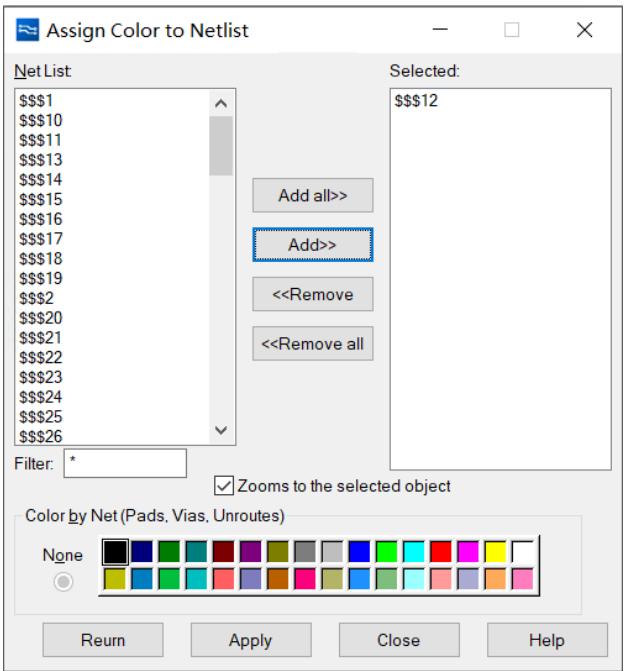
| 字段 | 描述 |
|---|---|
| 网络列表 | 列出设计中所有可用的网络。 |
| 选中✅列表 | 列出您要为其分配显示颜色的所有网络。 |
| 添加/移除按钮 | 添加将选中✅的网络名称移至"选中✅列表"框中,您可以在其中高亮显示网络名称并为其设置显示颜色。使用 Ctrl/Shift 进行多选。点击👆移除将网络从"选中✅列表"移回"网络列表"。 |
| 全部添加/全部移除按钮 | • 全部添加将所有网络从网络列表移至选中✅列表• 全部移除将所有网络从选中✅列表移回网络列表 |
| 筛选框 | 按网络名称筛选网络列表。• 可以使用通配符或表达式进行筛选。• 搜索结果将实时显示。 |
| 缩放至选中✅对象 | 将您选择👉的对象适配到工作区,对"网络列表"和"选中✅列表"中的选择👉均有效。 |
| 按网络着色区域 | 为"选中✅列表"中的所有网络设置颜色。 |
| 返回按钮 | 返回"为网络分配颜色"对话框。 |
| 应用按钮 | 为"选中✅列表"中的网络生效颜色分配,查看网络对话框中锁定的网络除外。 |
为门分配封装对话框
💃访问方式:主页 > 库 > 选择👉库 > 元件按钮 > 选择👉元件 > 新建或编辑按钮 > 门选项卡 > 双击 CAE 封装单元格 > 浏览按钮
使用"为门分配封装"对话框为门分配默认和替代 CAE 封装。
| 字段 | 描述 |
|---|---|
| 库列表 | 列出所有可用的库。 |
| 筛选 | 缩小未分配封装列表。可在本框中使用通配符。 |
| 管脚数 | 列出所选门的管脚数。 |
| 应用 | 执行筛选参数。 |
| 预览区域 | 显示选中✅的封装。 |
| 未分配封装列表 | 列出所选库中可分配给所选门的所有未分配封装。 |
| 分配新 | 打开"分配新门封装"对话框,您可以在其中输入📝门的新封装名称。 |
| 分配 >> | 将选中✅的封装从"未分配封装列表"移至"已分配封装列表"。 |
| << 取消分配 | 将选中✅的封装从"已分配封装列表"移至"未分配封装列表"。 |
| 已分配封装列表 | 列出所选库中已分配给所选门的所有封装。 |
| 上/下 | 上下移动选中✅的封装。 |
为选中✅多边形分配网络对话框
💃访问方式:在分割/混合层上创建分割平面
选择👉要分配给在分割-混合层上创建的分割平面的网络。
| 字段 | 描述 |
|---|---|
| 选择👉现有网络列表 | 从列表中选择👉网络分配给当前选中✅的平面。 |
| 做出选择👉后,点击👆确定为下一个分割平面分配网络。 | |
| 仅显示平面网络复选框 | 选中✅复选框将列表中显示的网络限制为仅设置为平面网络的网络。 |
| 当您有大量可用网络需要选择👉且只想选择👉平面网络时,可使用此复选框。 |
分配新门封装对话框
💃访问方式:主页 > 库 > 选择👉库 > 元件按钮 > 选择👉元件 > 新建或编辑按钮 > 门选项卡 > 双击 CAE 封装单元格 > 浏览按钮 > 分配新
当库中尚不存在门封装时,使用"分配新门封装"对话框分配新门封装。
| 字段 | 描述 |
|---|---|
| 文本框 | 输入📝要添加到库中的新门封装名称。 |
分配新 PCB 封装对话框
💃访问方式:主页 > 库 > 选择👉库 > 元件按钮 > 选择👉元件 > 新建或编辑按钮 > PCB 封装选项卡 > 分配新
当库中尚不存在 PCB 封装时,使用"分配新 PCB 封装"对话框分配新 PCB 封装。
| 字段 | 描述 |
|---|---|
| 文本框 | 输入📝要添加到库中的新 PCB 封装名称。 |
分配管脚编号对话框
💃访问方式:当执行可能更改管脚数量的任务时,此对话框将打开,例如更改鼠标元件或从鼠标库更新元件类型。
如果从库更新元件类型且管脚编号已更改,则必须将连接重新分配给新封装管脚编号。使用"分配管脚编号"对话框将旧封装连接正确映射到新封装连接。
| 字段 | 描述 |
|---|---|
| 网络名列 | 显示连接到现有封装管脚编号的网络 - 列在旧列中。 |
| 旧 | 显示连接到网络的现有管脚编号。 |
| 新 | 指定连接到网络的新管脚编号。如果元件类型中为管脚分配了信号,则信号显示在管脚名称后的括号中。尽可能匹配新封装管脚编号。如果没有匹配项,则新列中的单元格为空和/或管脚编号列在未分配管脚列表中。 |
| 取消分配 | 将选中✅的新管脚移至未分配管脚列表。 |
| 分配 | 将选中✅的未分配管脚移至选中✅的新管脚单元格。管脚编号分配从新列中第一个选中✅的单元格开始。 |
| 未分配管脚列表 | 列出与此元件关联的所有未分配管脚。如果元件类型中为管脚分配了信号,则信号显示在管脚名称后的括号中。 |
| 对其他元件使用当前管脚映射components | 指定将此管脚映射用于所有其他元件。如果清除此复选框,系统将提示您更改设计中其他选中✅元件的管脚映射。您可能无法在不取消整个操作的情况下取消 |
在 ECO 模式下从库更新元件类型
分配快捷键对话框
💃访问方式:工具 > 自定义 > 键盘和鼠标选项卡 > 新建按钮
使用"分配快捷键"对话框创建新的快捷键或鼠标事件。
| 字段 | 描述 |
|---|---|
| 按下新快捷键 | 输入📝要使用的快捷键。 |
| 选择👉鼠标事件 | 设置鼠标事件快捷键 |
| 类似快捷键列表 | 列出已分配给其他命令的快捷键。 |
属性辞典对话框
💃访问路径:编辑 > 属性辞典
虽然您可以使用对象属性对话框(选择👉对象 > 右键点击👆 > 属性)为设计对象添加新属性,但必须使用属性辞典来设置属性值的属性。建议使用属性辞典为设计创建新属性或编辑和删除其属性。您还可以使用属性辞典为设计分配属性,或从对象中移除属性。
| 字段 | 描述 |
|---|---|
| 属性 | 属性列表中选中✅的属性名称。 |
| 组 | 通过仅显示选中✅的组来筛选属性列表。 |
| 属性列表 | 列出所有可用属性。 |
| 显示隐藏 | 指定显示没有可见属性的属性组。提示您可以在属性特性对话框的对象选项卡上设置属性是否隐藏。 |
| 新建 | 打开属性特性对话框。 |
| 删除 | 移除选中✅的属性。 |
| 您可以删除默认属性;但是,不建议这样做。因为默认属性仅提供给您的设计而未分配给对象,所以您不需要删除这些属性。 | |
| 属性 | 打开属性特性对话框。 |
| 如果属性是 ECO 注册的,则必须处于 ECO 模式才能修改属性。 | |
| 提示您可以修改默认属性;但是,不建议这样做。 | |
| 为 3.0 前版本自动加载设计 | 选中✅此复选框可在加载设计时自动从当前库更新元件类型和封装的属性到属性辞典。然后加载设计。 |
| 限制:在 PADS 软件 3.0 版本之前创建的设计不会列出任何提供的默认属性。 | |
| 立即加载 | 自动从当前库加载元件类型和封装的属性到属性辞典。 |
控制属性
属性管理器对话框
💃访问路径:编辑 > 属性管理器
使用属性管理器查看设计中所有对象的所有属性。属性管理器提供设计中所有属性的电子表格视图。您可以使用属性管理器添加、编辑和删除多种对象类型的属性值。您还可以创建基于分配给同类型对象的每个属性值的属性值摘要。
| 字段 | 描述 |
|---|---|
| 查看区域 | 指定在电子表格选项卡中显示的内容。• 选中✅ — 显示设计中选中✅的属性。• 筛选 — 缩小未分配封装列表。可在本框中使用通配符。 |
| 提示 只有在从显示属性对话框中选择👉要显示的属性后,属性才会显示在电子表格中。 | |
| 应用筛选 | 执行筛选参数。 |
| 显示 | 打开显示属性对话框以选择👉要在电子表格中查看的属性。 |
| 隐藏 | 从电子表格选项卡中隐藏选中✅的列。 |
| 层次级别 | 属性值具有优先级的顺序。列表中顶部的对象具有最高优先级。 |
| 电子表格选项卡 | 根据查看区域、属性区域的选择👉以及您所在的选项卡列出属性:元件、网络类、网络、封装、元件类型、管脚和过孔。点击👆列标题(属性名称)按升序排序列。再次点击👆按降序排序。 |
| 添加 | 向选中✅的单元格添加属性。 |
| 删除 | 从选中✅的单元格移除属性。 |
| 编辑 | 使选中✅的单元格可供编辑。 |
| 填充列 | 用您添加到该列中一个单元格的内容填充该列的所有单元格。 |
属性特性对话框,对象选项卡
💃访问方式:
-
编辑 > 属性辞典 > 选择👉属性 > 属性 按钮 > 对象 选项卡
-
编辑 > 属性辞典 > 新建 按钮 > 对象 选项卡
使用对象选项卡可将属性分配给对象并设置属性的层次结构。如果属性是系统属性,SailWind Layout 将使此对话框中的所有选项不可用(系统属性选项除外,该选项用于关闭系统属性标志)。
| 字段 | 描述 |
|---|---|
| 属性 | 属性的名称。 |
| 浏览库属性 | 打开浏览库属性对话框。 |
| 对象 | 可分配给属性的对象列表。网络类 — 指在类规则对话框中创建的网络类。元件 — 指设计中的组件。PCB — 指整个设计。如果选中✅过孔复选框,则 ECO 注册复选框不可用。另请参阅:“使用对象属性对话框为设计对象分配属性”。 |
| 层次结构 | 属性值优先级的顺序。必须在对象列表中选择👉一个对象才能查看分配给它的层次结构。列表中顶部的对象具有最高优先级。 |
| 清除使用默认层次结构复选框以更改属性值的默认层次结构。必须在对象列表中选择👉足够的对象以激活层次结构。对象列表中的顺序显示了默认层次结构。 | |
| 例如,属性值可以分配给封装、元件类型以及设计中的元件(组件)。元件级值会覆盖元件类型值,而元件类型值又会覆盖封装级值。如果将属性分配给多个层级,然后删除某个属性,则最高层级中的属性将成为假定属性。 | |
| 上移/下移 | 将对象层次结构上移或下移。列表中顶部的对象具有最高优先级。 |
| 使用默认层次结构 | 点击👆清除以更改默认层次结构。 |
| 层次结构修改受限。SailWind Layout 会自动设置某些逻辑层次结构。例如,不能将网络类置于网络之上,因为网络通常无法从网络类派生。SailWind Layout 会自动将网络置于网络类之上。 | |
| ECO 注册 | 允许您指定属性是否在 1824 页上注册为 ECO。如果是,则属性的更改会记录在 ECO 文件中。只有在 ECO 工具栏打开(ECO 模式)时才能修改属性。 |
| 属性的 ECO 注册不会前向或后向注释。仅当属性为 ECO 注册时,属性的值才会后向注释;为后向注释启用 ECO 注册。前向注释时,报告会自动显示在默认文本编辑器中,指示导入属性的 ECO 注册状态。如果属性辞典中不存在该属性,则会添加该属性,且 ECO 注册状态为关闭。如果字典中已存在该属性,则使用字典中的现有属性和 ECO 注册状态。 | |
| 限制:• 如果仅点击👆过孔对象复选框,则 ECO 注册复选框不可用。• 使用自动化修改的属性永远不会记录在 ECO 文件中,无论此设置如何。 | |
| 系统 | 显示属性是否为系统属性。系统属性由 SailWind Layout、外部程序或自动化脚本(如 Sax Basic)使用。系统复选框可防止您修改由 SailWind Layout 内部设置且对其操作至关重要的属性。 |
| 注意:自动化忽略此设置,可以更改系统属性。此设置在 PCB 封装编辑器和库中也被忽略。此设置不影响打开.pcb 文件、导入.asc 文件、导入.dxf 文件、导入.eco 文件或交互式 ECO 操作(如从库中添加元件、从库更新元件或更改元件)。 | |
| 如果属性需要特定类型进行处理,系统复选框会自动选中✅。您也可以启用系统复选框以防止意外修改属性辞典条目,这对于外部程序使用该属性时可能有用。 | |
| 您可以修改系统属性的值。但不能修改系统属性的属性辞典条目。对于新属性,系统复选框默认关闭。 | |
| 警告:不要修改系统属性的属性辞典条目或其属性。否则可能导致严重的程序或脚本错误。 | |
| 只读 | 显示属性值是否为只读,即不能在库外更改。但可以修改属性设置。如果需要修改属性值,请在库中进行。 |
| 如果您负责设置属性值,可能会发现只读状态有用,因为它可以防止其他用户更改值。只读复选框还可以保护元件和封装库属性数据不被修改。 | |
| 对于新属性,此选项默认清除。如果点击👆隐藏复选框,则只读复选框不可用,因为无法编辑隐藏属性的值。 | |
| 注意:自动化忽略此设置,可以更改只读属性。此设置在 PCB 封装编辑器和库中也被忽略。此设置不影响打开.pcb 文件、导入.asc 文件、导入.dxf 文件、导入.eco 文件或交互式 ECO 操作(如从库中添加元件、从库更新元件或更改元件)。 | |
| 隐藏 | 隐藏属性,使其不可见或不可编辑。它不会出现在任何对话框中。 |
| 隐藏属性可能对设计、原理图程序、外部程序或脚本(如自动化、ASCII 或 ECO)有用。 |
更多信息,请参阅“属性层次结构”。注意:自动化忽略此设置,可以更改隐藏属性。此设置在 PCB 封装编辑器和库中也被忽略。此设置不影响打开.pcb 文件、导入.asc 文件、导入.dxf 文件、导入.eco 文件或交互式 ECO 操作(如从库中添加元件、从库更新元件或更改元件)。
属性特性对话框,类型选项卡
属性类型
属性特性对话框,类型选项卡
💃访问方式:
-
编辑 > 属性辞典 > 选择👉属性 > 属性 按钮
-
编辑 > 属性辞典 > 新建 按钮
使用类型选项卡设置属性类型。
描述
类型选项卡的控件会根据所选内容而变化。主要差异如下:
图 128. 类型选项卡 - 数字
图 129. 类型选项卡 - 测量
图 130. 类型选项卡 - 列表
| 字段 | 描述 |
|---|---|
| 属性 | 属性的名称。 |
| 浏览库属性 | 打开浏览库属性对话框。 |
| 自由文本 | 允许您输入📝文本字符串作为属性值。 |
| 是/否 | 创建一个列表框,您可以选择👉是或否作为属性值。 |
| 数字 | 允许您输入📝数字作为属性值。 |
| 十进制数字 | 允许您输入📝十进制数字作为属性值。 |
| 测量 | 允许您为属性值确定测量值。它是一个与单位关联的物理值。 |
| 列表 | 允许您创建一个列表,从中选择👉值。 |
| 区分大小写 | 保留列表条目的大小写。此设置影响查找对话框和属性管理器对话框中的排序和匹配。 |
| 限制 最小值/最大值 | 为测量属性类型指定范围。在最小值和最大值框中输入📝以设置范围。SailWind Layout 会根据限制区域的值进行检查。 |
| 缩写 | 单位的缩写。 |
| 单位 | 单位的名称。 |
| 数量 | 数量或其测量内容。 |
| 列表列表 | 指定属性的用户定义列表。 |
| 设置 | 将项目添加到列表。 |
| 清除 | 从列表中移除选定的项目。 |
| 清除全部 | 从列表中移除所有项目。 |
| 清除用户 | 从列表中移除所有用户定义的单位。所有默认单位保留在列表中。 |
自动布局提示
💃访问方式:工具 > 簇布局 > 放置簇 按钮 > 运行 按钮 > 中断 按钮
使用自动布局提示控制簇布局过程的中断。
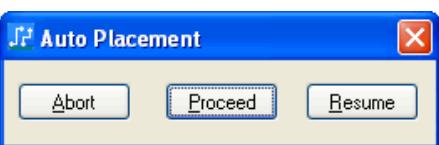
对象
| 字段 | 描述 |
|---|---|
| 中止 | 退出簇布局过程。系统会提示您是否允许调整后的布局,点击👆“否”将撤销任何布局。 |
| 继续 | 继续原始簇布局过程。 |
| 恢复 | 系统会提示您是否允许基于已调整的布局继续该过程。 |
自动重新编号对话框
💃访问方式:在 ECO 工具栏上,点击👆自动重新编号。
完成设计布局后,您可以对元件进行重新编号,使参考标志符遵循特定模式。这有助于您在制造板上找到元件。自动重新编号将参考标志符重新分配为八种提供的模式之一。
| 字段或按钮 | 描述 |
|---|---|
| 前缀列表 | 列出设计中每个元件的标准前缀。您可以选择👉单个前缀以重新编号关联的元件。可以使用 Shift+点击👆、Ctrl+点击👆或点击👆并拖动快捷方式选择👉多个项目。 |
| 全选 | 当选择👉前缀时,全选按钮变为取消全选。点击👆全选按钮可重新编号所有元件,或点击👆取消全选清除所有前缀。 |
| 单元格大小 | 输入📝元件编号扫描的单元格大小。重新编号按单元格对元件进行排序和重新编号,从方向模式设置指示的角落开始。对于圆形板框,不可见的边界框确定第一个单元格的位置。计算用户指定单元格的定位参考点时,会考虑板框的宽度。单元格从板框的外边缘开始计数。 |
| 另请参阅:“自动重新编号扫描”。 | |
| 连续编号 并排 | 控制层间的编号。选择👉此选项以从开始重新编号层开始对所有元件进行连续编号,并继续到板的另一侧。如果希望为板的每一侧指定单独的起始编号和增量值,请清除此复选框。 |
| 开始重新编号从 | 指示开始重新编号元件的板侧。限制:当元件仅位于板的一侧或清除连续编号并排复选框时,此功能不可用。 |
| 重新编号(顶部或底部) | 选中✅复选框以重新编号板的相应侧。当元件不在该层时,此功能不可用。 |
| 从...开始(顶部或底部) | 为板的相应侧指定重新编号的起始编号。重新编号的元件保留其字母前缀,并从此值开始分配数字后缀。当启用连续编号并排且不是开始重新编号设置所选层时,此功能不可用。 |
| 增量(顶部或底部) | 指定参考标志符的增量值。当启用连续编号并排且不是开始重新编号设置所选层时,此功能不可用。 |
| 方向模式(顶部或底部) | 选择👉显示起始位置和方向的按钮,以重新编号板。另请参阅:“自动重新编号扫描”。 |
在 ECO 模式下更改多个组件的参考标志符(自动重新编号)
